小学计算机精品教案
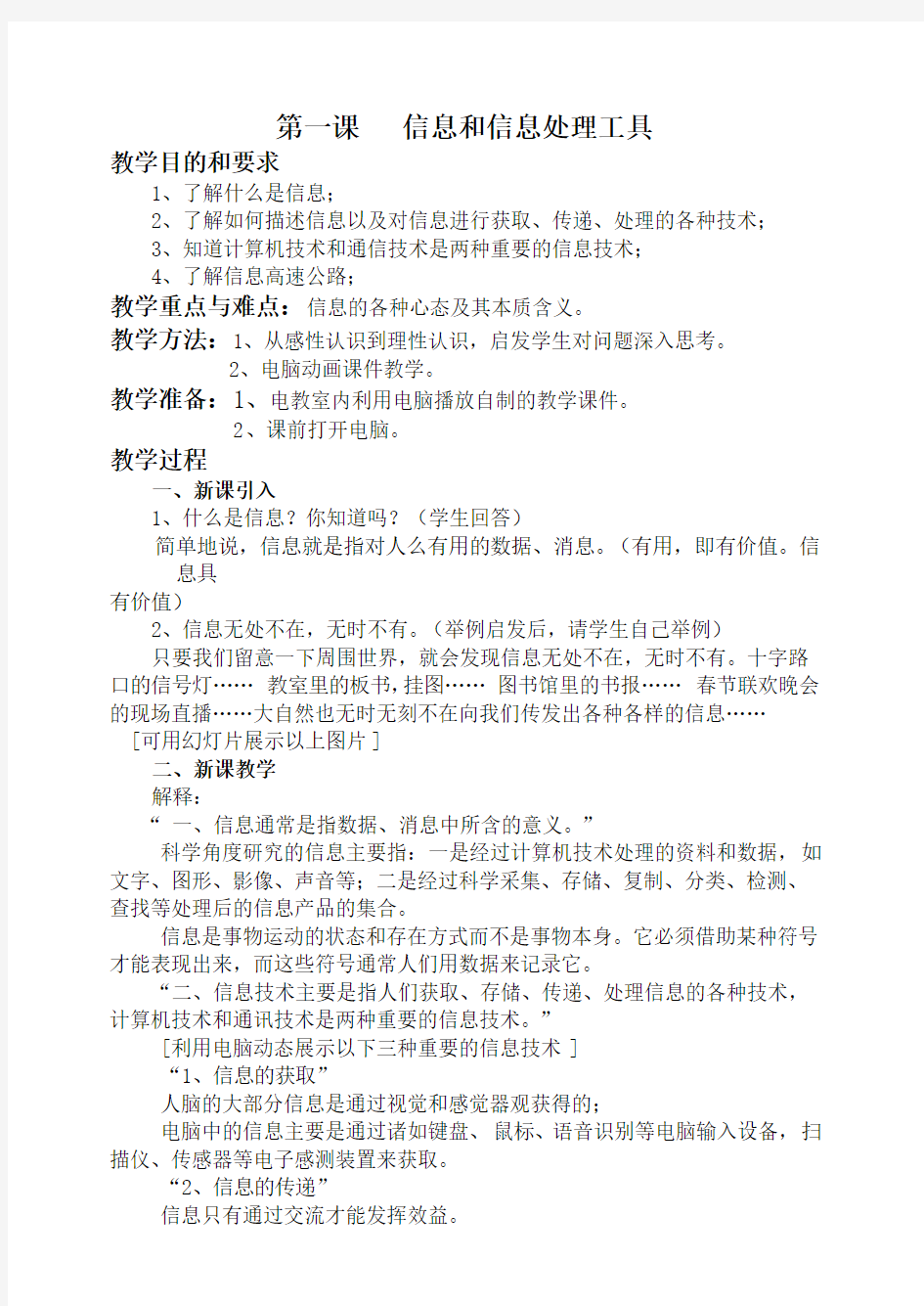
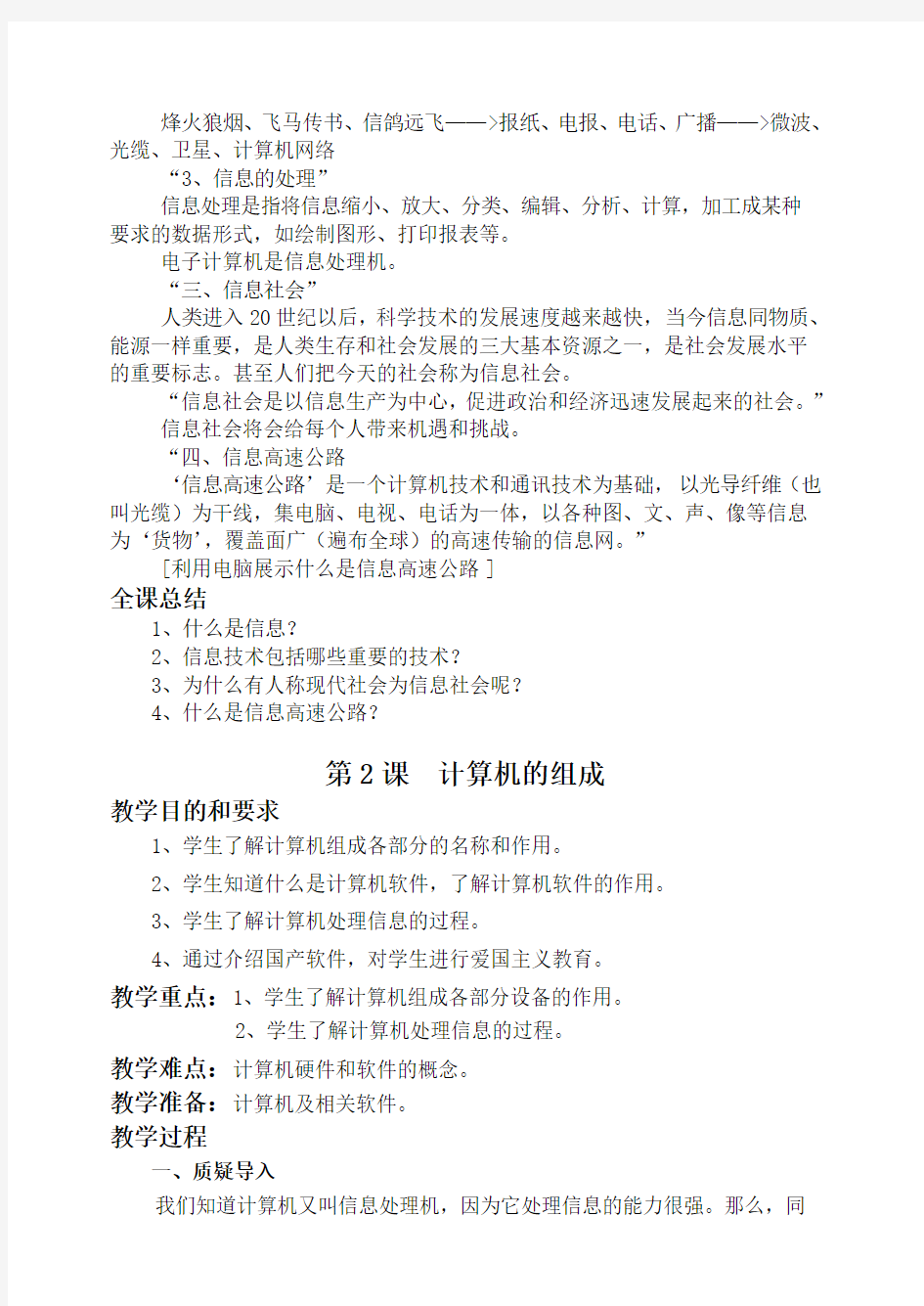
第一课信息和信息处理工具
教学目的和要求
1、了解什么是信息;
2、了解如何描述信息以及对信息进行获取、传递、处理的各种技术;
3、知道计算机技术和通信技术是两种重要的信息技术;
4、了解信息高速公路;
教学重点与难点:信息的各种心态及其本质含义。
教学方法:1、从感性认识到理性认识,启发学生对问题深入思考。
2、电脑动画课件教学。
教学准备:1、电教室内利用电脑播放自制的教学课件。
2、课前打开电脑。
教学过程
一、新课引入
1、什么是信息?你知道吗?(学生回答)
简单地说,信息就是指对人么有用的数据、消息。(有用,即有价值。信息具
有价值)
2、信息无处不在,无时不有。(举例启发后,请学生自己举例)
只要我们留意一下周围世界,就会发现信息无处不在,无时不有。十字路口的信号灯……教室里的板书,挂图……图书馆里的书报……春节联欢晚会的现场直播……大自然也无时无刻不在向我们传发出各种各样的信息……[可用幻灯片展示以上图片]
二、新课教学
解释:
“一、信息通常是指数据、消息中所含的意义。”
科学角度研究的信息主要指:一是经过计算机技术处理的资料和数据,如文字、图形、影像、声音等;二是经过科学采集、存储、复制、分类、检测、查找等处理后的信息产品的集合。
信息是事物运动的状态和存在方式而不是事物本身。它必须借助某种符号才能表现出来,而这些符号通常人们用数据来记录它。
“二、信息技术主要是指人们获取、存储、传递、处理信息的各种技术,计算机技术和通讯技术是两种重要的信息技术。”
[利用电脑动态展示以下三种重要的信息技术]
“1、信息的获取”
人脑的大部分信息是通过视觉和感觉器观获得的;
电脑中的信息主要是通过诸如键盘、鼠标、语音识别等电脑输入设备,扫描仪、传感器等电子感测装置来获取。
“2、信息的传递”
信息只有通过交流才能发挥效益。
烽火狼烟、飞马传书、信鸽远飞——>报纸、电报、电话、广播——>微波、光缆、卫星、计算机网络
“3、信息的处理”
信息处理是指将信息缩小、放大、分类、编辑、分析、计算,加工成某种要求的数据形式,如绘制图形、打印报表等。
电子计算机是信息处理机。
“三、信息社会”
人类进入20世纪以后,科学技术的发展速度越来越快,当今信息同物质、能源一样重要,是人类生存和社会发展的三大基本资源之一,是社会发展水平的重要标志。甚至人们把今天的社会称为信息社会。
“信息社会是以信息生产为中心,促进政治和经济迅速发展起来的社会。”
信息社会将会给每个人带来机遇和挑战。
“四、信息高速公路
‘信息高速公路’是一个计算机技术和通讯技术为基础,以光导纤维(也叫光缆)为干线,集电脑、电视、电话为一体,以各种图、文、声、像等信息为‘货物’,覆盖面广(遍布全球)的高速传输的信息网。”
[利用电脑展示什么是信息高速公路]
全课总结
1、什么是信息?
2、信息技术包括哪些重要的技术?
3、为什么有人称现代社会为信息社会呢?
4、什么是信息高速公路?
第2课计算机的组成
教学目的和要求
1、学生了解计算机组成各部分的名称和作用。
2、学生知道什么是计算机软件,了解计算机软件的作用。
3、学生了解计算机处理信息的过程。
4、通过介绍国产软件,对学生进行爱国主义教育。
教学重点:1、学生了解计算机组成各部分设备的作用。
2、学生了解计算机处理信息的过程。
教学难点:计算机硬件和软件的概念。
教学准备:计算机及相关软件。
教学过程
一、质疑导入
我们知道计算机又叫信息处理机,因为它处理信息的能力很强。那么,同
学们你们知道这样高性能的机器它究竟是由哪些部件组成的呢?
通过今天的学习,大家就一定能解决这个问题。
二、自主学习,探究新知
1、先请同学们自己看书P.4-P.7上半部分,边看书边思考:
①计算机是由哪两部分组成?
②计算机硬件是由哪几部分组成?
③计算机软件有哪几类?它们各有什么用途?
教师巡视检查学生自学情况。
2、指名学生回答问题①,教师补充说明并注意纠正。
学生答后,追问:谁来用自己的话说一说什么计算机的硬件和软件?
教师说明:硬件是指看得见、摸得着的部件,像鼠标、显示器、打印机等;软件是用来指挥计算机工作的命令语言,它是看不见、摸不着的,但离开了软件,计算机就不能正常工作。若计算机只有硬件,就好比人有身体,却没有知识和思想,还不能为人们做事,要让它“活”起来,还要让它掌握“知识”、形成“思想”——这就是软件。
4、指名学生回答问题②,你有几种分法?怎样分?
从外观上看,计算机由主机、显示器、键盘、鼠标器和音箱等部件所组成。
从功能上看,计算机的硬件主要包括中央处理器、存储器、输入设备、输出设备等。
5、指名学生回答问题③。
学生答后,教师简介常用的操作系统:DOS、Windows系列、Linux等的特点;向学生介绍一些常用的应用软件以及他们的作用。
6、学们现在我们最常用的软件大都是外国人开发的,像操作系统
Windows、办
公软件Office、图形处理软件PhotoShop等等,他们把这些软件的价格卖得很高,但由于中国人还没有开发出同等优秀的软件,还是只能高价买进。但是有志气的中国人已经不甘落后,也开发出了一些优秀的国产软件,如WPS、KV3000、超级解霸等,但数量还很少,还有很多优秀的软件等待着同学们学好知识去开发。
三、学生模仿硬件作“自我介绍”
通过刚才的学习我们已经知道计算机的硬件是由中央处理器、存储器、输入设备、输出设备等四大部分组成的,它们协调工作,各显神通。它们究竟有
何神通,你认为谁最重要呢?
请同学们再次阅读“一、计算机的硬件”这部分内容。然后同学们,你就是中央处理器、存储器、输入设备、输出设备这四部分中的一个,这样同学们就分成了四组,你要向其他同学说明自己的作用以及重要性,让其他同学觉得计算机少了你还真不行。至于角色的分配,等同学们读书后自己选择。
同学们先完整地读一下整段内容,再选择其中一个认真仔细地读,为你的发言作好充分准备,来说服其他同学,你还可以拉你的同伙来帮助你说服他们。
在学生介绍的过程中教师帮助其辅以图片说明。
四、学习计算机信息处理的过程
阅读课文内容,谁来用自己的话来说一说计算机处理信息的过程?
引导学生说出:①人工处理信息与计算机处理信息过程的异同点,②人的什么相当于计算机的什么。
全课总结
同学们,今天我们一起探讨了什么问题?把你的收获告诉你的同桌。
第3课学会正确开、关机
教学目的和要求
学会开、关机
教学难点:1、了解计算机外设的开、关顺序
2、正确学会开、关机
教学准备:计算机、网络
教学过程:
一、教学导入
同学们,在你们面前看到的是什么呀?
对了,是电脑。
老师告诉你们电脑现在正在睡觉,这个大懒虫,到现在还在睡觉,我们让小朋友把它喊醒,让他和小朋友们一起学习好不好?
二、教学新课
(一)教师示范讲解
在把电脑喊醒之前老师先考考小朋友们一个最最简单的问题,小朋友们早上醒来第一件事是干吗?老师再重复一遍,是第一件事。
刚才小朋友们说了很多,有的说穿衣服,有的小朋友说是洗脸,还有的小朋友说叠被子,但老师却不同意小朋友的意见,再好好想想,我们早上醒来的第一件事是做什么?
对了,首先是睁开眼睛,我们小朋友只有先睁开眼睛然后才能去穿衣服、洗脸、刷牙等等。电脑同样如此,它也要先睁开眼睛,然后才能和小朋友一起学习。所以第一步我们要让电脑睁开眼睛。怎么做?
1、教师示范开显示器,同时提醒电源指示灯的颜色变化
光睁开眼睛怎么行呢?,我们的目的是让他和小朋友们一起做游戏,我们要让他动起来,那第二步我们应该怎么做?其实很简单,就是接通电源。
2、教师出示电源开关“POWER”标志,同时逐台电脑巡视开机情况
按下它之后,我们请小朋友们说一说你发现了什么?
左边的三个灯会同时闪一下,同时第一个灯变绿了,其它两个灯熄灭了。
现在电脑就会和小朋友一起来学习了。比如说画画了
3、教师先展示几幅电脑作品,然后用“金山画王笔”给学生做示范。
刚才我们让电脑给我们小朋友画了几幅画,它说他累了,我们还是让他休息吧,下面我们就先来学习如何关机。
4、教师一步一步示范,手把手教学生关机,并重复几次。
小朋友早上起来的第一件事是睁开眼睛,那上床后我们会把眼睛闭上。然后开始休息。电脑同样如此。我们最后也要让电脑把眼睛闭上,要不然电脑就休息不好,他会生气的。再次提醒小朋友,我们最后千万不要让电脑的睁着眼睛睡觉。记住了要把电脑的显示器关掉。
5、教师示范关显示器。
(二)、学生练习开、关电脑
在教师的组织下,有步骤的打开电脑和关闭电脑。
教师巡视指导。
第4课初识Windows XP
教学目的和要求
1、学生初步认识WindowsXP、桌面和开始菜单。
2、学生掌握启动和退出Windows XP的方法。
3、学生了解鼠标指针的含义,初步掌握鼠标器的五种基本操作。
4、培养学生学习WindowsXP的浓厚兴趣。
教学重点:学生初识Windows XP,掌握启动和退出Windows XP的方法。
教学难点:学生掌握鼠标器的操作,特别是双击操作。
教学准备:计算机、网络及辅助教学软件。
教学过程
一、质疑导入
同学们,通过前一段时间的学习,你们对计算机有所了解了吗?把你知道的向同学们介绍一下。
那你们想不想学会使用计算机呢?今天老师就和同学们一起走进神奇的WindowsXP,探索其中的奥妙之处。教师板书课题:初识WindowsXP。
二、WindowsXP是什么
1、你知道怎样启动WindowsXP吗?
教师讲解启动WindowsXP的方法:先显示器,后主机。并请一生复述。
2、全体学生打开主机与显示器电源,观察WindowsXP启动:你是怎样开机的?你看到了什么?听到了什么?
指名回答,教师说明:计算机开机过程中,我们不要动其他设备。
3、学生讨论:WindowsXP是什么?你还能了解哪些与此相关的知识呢?
4、小组讨论汇报:通过刚才的上网查询与讨论解释:WindowsXP是什么?它的作用是什么?它的发展经过怎样呢?
5、小结:WindowsXP是美国微软(Microsoft)公司19XP年推出的具有图形界面的计算机系统软件。它的作用是负责管理计算机的硬件、软件资源和为其它应用软件提供运行环境。
三、WindowsXP的启动
1、刚才,我们都启动了WindowsXP,可以看到显示器上有什么?你能给它们分别起个名字吗?
2、学生观察讨论。
3、小组汇报,教师对照画面小结:蓝底的画面叫Windows桌面,它如同我们所用的桌子,可以在桌面上摆放和移动物品;而桌面上摆放物品就是这种小图形,叫做“图标”;小箭头随着鼠标移动而移动,所以称其为鼠标指针,简称指针;这像个按钮,上面还有“开始”两个字,叫做“开始”按钮;Windows 桌面最下面是一个灰色长条,它把计算机执行的任务都显示在上面,所以是任务栏。
4、同桌互相指着屏幕上出现的东西问对方。而后,教师用鼠标指针指到哪,学生说出所指物品的名称。
四、鼠标器的操作
1、WindowsXP的许多操作是用鼠标器来完成的。请同学们仔细观察一下鼠标器,它长什么样?用手握一握鼠标器,怎样握比较合适呢?
2、学生观察尝试后,指名回答。(教师不作直接评价)
3、他说得对吗?你还想进一步了解鼠标器吗?请同学们上网了解一下鼠标器的结构,学一学鼠标器的正确握法。
4、学生汇报:通过上网你了解到了什么?你还有别的发现吗?
5、学生边汇报,教师边小结:鼠标的结构、握法,鼠标的指针含义,鼠标的发展历程。
6、刚才我们了解了许多关于鼠标器的基本知识。鼠标器怎样操作呢?今天,我们请计算机陪着大家来学一学。
学生使用辅助教学软件练习指向、单击、双击、右击、拖动五种操作。
学生按照软件的描述性要求去操作。做对了,计算机提示“做对了!”,并由电脑老师告诉他这样的鼠标操作就是某一操作;做错了,计算机提示“没有成功”并指出操作要点,电脑老师鼓励学生“加油啊,再试试!”
7、刚才,你学会了什么样的鼠标操作,是怎样操作的?操作时你有什么要提醒同学注意的?教师相机小结。
8、及时练:学生独立完成课本第17页试一试(1、2号同学轮流操作)。
五、WindowsXP的关闭
1、我们已经学习了怎样启动WindowsXP,那怎样关闭WindowsXP呢?
2、请同学们自学P.16“四、WindowsXP的关闭”第一小节。
看完书后,单击开始按钮,你看到了什么?
3、你学到了什么?
学生汇报,教师小结:开始菜单的内容和菜单命令的含义。
4、同学们阅读第16页的“读一读”了解一下开始菜单的命令作用及“快捷菜单”。
5、比一比:哪个小组最先关闭WindowsXP。等关机30秒后,让全体同学比一比哪个小组最先开机启动好WindowsXP。
6、(在开机启动WindowsXP时进行交流)你是怎样关闭WindowsXP的?
教师小结:1、单击开始按钮;
2、单击关闭系统;
3、单击关闭计算机;
4、单击“是”;
最后还要关显示器。
全课总结
今天,我们一起探讨了什么内容?你有什么收获?
你还想知道什么?我们将会在以后的学习进一步研究Windows XP。
第5课鼠标
教学目的和要求
通过学习,使学生掌握鼠标的用法。
教学重点:鼠标的各个操作方法。
教学难点:鼠标的双击操作及拖动。
课前准备:计算机、网络
教学过程
一、新课导入
同学们看到过老鼠吗?那么老鼠长得是怎样的呢?
那么我们看一看电脑上的哪个东西最像老鼠?哪些地方像?
那我们知道鼠标有什么用吗?鼠标可以操作电脑,那么鼠标到底怎么用,接下来就请同学们认真听老师讲,如果认真的学的好的同学?老师还会奖励他玩一个好玩的游戏。
二、新课教学
(一)教师讲解
大家来看,鼠标上有两个长得有点像小老鼠耳朵的两个键:左边的一个我们把它叫做鼠标左键;那么右边的一个我们把它叫做鼠标的右键。能记住吗?
1、握鼠标的基本姿势
手握鼠标,不要太紧,就像把手放在自己的膝盖上一样,使鼠标的后半部分恰好在掌下,食指和中指分别轻放在左右按键上,拇指和无名指轻夹两侧。(先请一个同学试一下。再请另外一个同学也试一下)。
2、用鼠标移动光标
在桌面上移动鼠标,您会看到,显示屏上有个箭头也在移动,你把鼠标往左移动,箭头就往左移动;你把鼠标往右移动,箭头就会往右移动;你把箭头往前移动,箭头就会往上移动;你把箭头往后移动,箭头就会往下移动,那么我们是不是能够通过鼠标来控制显示屏上箭头的位置。
3、鼠标单击动作
用食指快速地按一下鼠标左键,马上松开,请注意观察,你会不会?现在请同学们试一试。
单击左键
4、鼠标双击动作
不要移动鼠标,用食指快速地按两下鼠标左键,马上松开。
双击左键
5、鼠标拖动动作
先移动光标到对准对象,按下左键不要松开,通过移动鼠标将对象移到预定位置,然后松开左键,这样您可以将一个对象由一处移动到另一处。
(二)学生自由练习
教师巡视指导。
第6课认识Windows XP窗口
教学目的和要求
1、认识Windows窗口,了解窗口的组成。
2、掌握窗口的基本操作。
3、初识菜单命令。
4、进一步掌握鼠标器的基本操作方法。
教学重点与难点:1、重点:窗口的基础知识和基本操作。
2、难点:菜单命令。
教学准备:1、计算机、网络及辅助教学软件。
2、自制的Powerpoint教学软件
教学过程
一、新课导入
同学们,上节课,陈老师和大家一起学生了WindowsXP的最基本知识,大家还记得我们讲了那些内容吗?
二、新课教学
(一)、窗口的组成
我们知道,在Windows环境下的所有应用程序都是在窗口中执行的,关闭窗口,也就关闭了程序。
下面我们就来一起认识一个最常见到的窗口,它具有Windows窗口的许多共同特点。(师给出一张“我的电脑”的图,同时就着图讲解,过程中注意突出最大化按钮和还原按钮的区别。
(二)、窗口的基本操作
1、最小化窗口
下面我们就来看看刚才讲过的窗口右上角的那三个按钮的作用。先来看最小化按钮的作用(师做示范操作)。让学生自己练习一下,同时找学生做给其它学生看。
2、最大化(还原)窗口
让学生自己试,然后总结得出:单击“最大化”按钮,窗口会扩大到
整个屏幕,此时“最大化”按钮变成了“还原”按钮;单击“还原”按钮,
窗口恢复原状。
3、切换窗口
师打开两个窗口,请同学观察两个窗口的标题条有什么不同(生答),师给出当前窗口的概念:把标题栏呈深颜色的窗口称为当前窗口。单击任务栏中的某个窗口的图标按钮,就可以切换为当前的窗口(师作操作)。学生自己试。
4、移动窗口
师作讲解:指针指向“我的电脑”窗口标题栏,进行拖动操作,可以移动窗口。
5、改变窗口的大小
下面请同学们观察老师的鼠标指针的形况是什么样子的()。对,当指针成这种形状的时候我们只要向左右拖动就可以改变窗口的宽度。
那么我们又怎么来改变窗口的高度呢?下面老师想请同学来完成这个任务。(请同学来操作)。
师把鼠标的指针形状变为,提问:有谁知道老师现在这种指针能改变窗口的什么大小(生答,师总结,能同时改变高度和宽度。)
6、关闭窗口
有没有同学知道怎么关闭窗口(生答单击“关闭”按钮,窗口关闭。)(三)、菜单命令
打开“我的电脑”,以“编辑”命令为示范作讲解。(1)以颜色看;(2)以后面的符号看
(四)、窗口的滚动
教师做演示,学生自己练习。
全课总结
这节课同学们学习了有关WindowsXP的知识。下面老师想请哪位同学来说一说,你这节课学习到的具体内容有那些。能熟练操作。
[教后记]
第7课玩“纸牌”游戏
教学目的和要求
1、让学生掌握纸牌游戏的玩法,使学生从玩中学计算机知识。
2、使学生熟练掌握鼠标器的操作方法。
3、培养学生动手动脑能力。增强学计算机的兴趣。
教学重点:1、使学生熟练掌握鼠标器的操作方法。
2、掌握纸牌的规则。
教学难点:掌握纸牌的规则。对策:加强操作练习。
教学准备:计算机、网络及辅助教学软件。
教学过程
一、引言导入
我们使用纸牌游戏对鼠标的操作进行练习。
二、新课教学
1、启动纸牌游戏
师(讲解并演示)启动纸牌游戏的操作方法是:
(1)先在“程序管理器”窗口中双击“游戏”组图标,打开游戏组窗口。
(2)双击“纸牌”程序图标,此时就打开了纸牌游戏窗口。
2、纸牌游戏的规则
师(讲解):开始游戏时,在发牌区有一叠扣着的牌。暂存区摆着7叠牌,每叠上面有一张翻开的牌。在窗口目标区中有的四个目标空位。游戏就是要将所有的牌以花色为区别、从A开始、按从小到大顺序放到这四个目标空位上。
为了达到这个目的,我们就需要移动牌和翻开牌。
纸牌可以移动到暂存区的牌上摞起,也可以直接移动到目标位上。移动到暂存区的牌叠上要求按照从大到小按照顺序、红黑相间的规则接在另一张的下面。只有以K开始的牌叠可以直接移动到暂存区中的空位上。
当所有翻开的牌无法移动时,可以在发牌区发牌,寻找可以移动的牌。新发出的牌也可以按规则移动到暂存区或者目标位上。当所有的牌都按照花色区别、大小顺序移动到四个目标位上时,你就可以看到移纸牌成功的表演了。
3、用鼠标玩纸牌游戏的方法
移动牌:正面朝上的牌通常是可以移动的。移动时用鼠标拖动牌到需要的位置。可以将牌移动到另一张牌的下面,也可以将牌移动到目标位上。
翻牌:用鼠标单击要翻开牌的背面。一张背面朝上的牌就会翻开。
发牌:就能当窗口中所有的牌都已无法移动时,用鼠标单击一下发牌区,可以开始翻牌。
将纸牌快速移动到目标位上:用鼠标双击可以移动到目标位上的牌。例如:双击A,就可以使A快速移动到目标空位上。
4、重新开始
师(演示):将牌局重新开始的方法是:单击“游戏”窗口菜单条下的“游
戏”一栏。再将鼠标移动,单击“发牌”选项。纸牌游戏重新开始。
5、退出游戏
师(讲解并演示):通常退出纸牌游戏,有两种方法。
可以用鼠标双击纸牌窗口的控制按钮,退出游戏。
也可以用鼠标单击纸牌窗口中菜单条的“游戏”栏,将命令选单打开,再选择“退出”命令。
练习:
使用“附件”中的“纸牌”游戏,进行活动。
全课总结
你感觉到你的鼠标使用的更灵活了吗?
第8课认识画图
教学目的和要求
1. 使学生知道WindowsXP系统中自带一个画图软件。
2. 掌握画图软件的进入与退出,并熟悉画图软件窗口的组成。
3. 熟练掌握窗口中各部分的操作方法。
4. 通过运用画笔软件绘制小鸡,使学生进一步熟练掌握画笔软件各部分
的操作方法,同时激发学生对学习电脑的兴趣。
教学重点:绘图软件的操作与应用。
教学难点:曲线工具的运用。
教学准备:计算机、网络及辅助教学软件。
教学过程
一、新课导入
谈话:“画图”软件是windowsXP操作系统中所附的绘图软件,利用它可以绘制简笔画、水彩画、插图或贺年片等。也可以绘制比较复杂的艺术图案;既可以在空白的画稿上作画,也可以修改其他已有的画稿。这节课我们就来学习winXP画图软件的操作与运用。
二、新课教学
1、启动“画图”软件:讲解并演示启动“画图”软件的方法与操
作步骤。
A.单击“开始”按钮,打开“开始”菜单;
B.将鼠标指向“开始”菜单下的“程序”选项,打开“程序”
菜单。
C.将鼠标指向“程序”菜单中的附件选项,打开“附件”菜单。
D.用鼠标单击“附件”菜单下的“画图”选项,启动画图程序。
启动后的屏幕窗口如图1所示:
2.讲解并演示画图软件的窗口组成:
(1)标题栏:它包含了画笔的标题和图画的命名。
(2)菜单栏:有六个下拉式菜单。
(3)工具箱:有许多绘图工具,绘画时任选一项工具。
(4)线宽框:改变每个工具的线条宽度。
(5)调色板:左面是绘画时的前景色和背景色的显示框,右边有28种颜
色供选择。
(6)滚动条:上、下、左、右移动绘图区域。
(7)绘图区:在该区作图、绘画。
3.讲解绘画工具的选择和应用:(边讲解边演示)
(1)剪切工具:裁剪工具:它可以定义形状自由的剪切块。
(2)选定工具:它可以定义一个矩形剪切块。
(3)橡皮:可以擦除图面中不想要的部分。
(4)涂色工具:用前景色对封闭区填充。
(5)取色工具:它是用一个图形的颜色填另外的封闭图形区域。
(6)铅笔:可以在绘图区内任意画线,
(7)刷子:与铅笔工具相似,只是刷子工具状态有12种,使绘图更
为丰富。
(8)喷枪:该工具与前两种工具的功能类似,它们留下的痕迹的不
同是由鼠标的拖动速度决定的,速度越们慢,斑点越密。
(9)文字:利用文字工具可以在图画上写字。
(10)直线:利用它可以画直线、水平线、垂直线。
(11)曲线:利用它可以画单弯头曲线、双弯头曲线。
(12)矩形:可以画空心方框或空心矩形。
(13)多边形:可以画一些多边形图形。
(14)椭圆:可以画一些垂直或水平的椭圆环。
(15)圆角矩形:可以画一些圆角方框。
4.实例:“画小鸡”画鸡身
(课件、范图演示)画鸡头
画鸡眼
讲解并演示作画步骤: 画鸡脚
画鸡嘴
涂颜色
图 2
5.作品存盘退出:(讲解并演示)
讲解:选择"文件"菜单下的"保存"命令, 将所绘制的图画保存
磁盘上。
退出画图程序:a.单击画图窗口右侧的关闭按钮;
b.单击菜单中“文件”选项中的退出命令;
屏幕弹出对话框如图3所示;
图 3
c.单击【是(Y)选项,保存当前窗口中的
图形并退出画图程序;
d.单击【否(N)选项,不保存图形,退出
画图程序;
e.单击【取消选项,取消退出操作,继续
使用画图程序。
6.练习:选择"文件"菜单下的"新建"命令, 打开一个空白的绘图
窗口,绘制小鸡觅食的简笔画。如图4:
图 4
第9课画线
教学目的和要求
1、掌握画线的工具,让学生能运用画线工具作简单的图形
2、学会选择及改变线宽。
教学重点:曲线画图工具的使用方法。
教学难点:能用鼠标器进行熟练地画图方法
教学准备:计算机、网络及辅助教学软件。
教学过程
一、新课导入
引入画线的常用工具如果要画线,可以用使用工具箱中的(铅笔)、
(直线)(曲线)等绘图工具。
二、新课教学
1、教学画直线和任意曲线
(1)教学画直线
下图是一条直线,若要在屏幕上画出来。我们可以单击工具。这时指针变成“+”形状。然后在画图区选择一点。按下左键,这一点就是直线的起始点,再拖动至另一点。放开左键,这一点就是直线的终点。于是一条直线就画出来了。
-------------------------
用画直线
(2)教学画曲线
下图是一条曲线,这条曲线是用工具箱中的画出来的。这种画曲线的方法是:单击工具箱中的,然后在画图区选择一点并按下左键,作为曲线的起点再拖动到一点,放开左键,一条曲线就画出来了。由于用画出来的是用意曲线,再加上拖动时又不易控制曲线的形状,因此,画图时较少使用它。
用画任意曲线。
(3)、教学画曲线
单击后先在画图区内按下照画直线的方法画出一条直线,然后,将指针指向直线的某一位置,再拖动直线,使直线弯曲,
调整曲线的形状,直到满意为上止。
2、教师示范画线,利用工具箱中的画线工具画出下面的图形。
(1)在选用直线工具和曲线工具时,工具箱底部的工具状态选择器中出现了如上图所示的几条粗细不同的线条,供我们选择。
(2)请你分别选择工具箱状态选择器中粗细不同的线条,在计算机上画出直线或曲线。并想一想,这些线条有什么作用?
3、练一练,用工具画出下面的图形。
全课总结
这节课我们学习了什么内容?你学会什么?
第10课画方形和圆形图形
教学目的和要求
1、习圆、矩形、圆角矩形、多边形工具的使用方法。
2、让学生能运用画图工具作简单的规则图形。
教学重点:进一步认识“圆”、“矩形”、“圆角矩形”“多边形”等画图工具教学难点: “圆”、“矩形”、“圆角矩形”“多边形”等画图工具的使用方法。
教学准备:。计算机、网络及辅助教学软件
教学过程
一、复习
提问:工具箱中的工具名称
教师指工具,学生口答
二、新课导入
1、出示图例:
师:请同学们看屏幕上有些什么简单的图形?如果老师将这些图形移动一下,就拼成了一个什么图形?
出示:其实许多规则的图形
都是由正方形、长方形、多边形、圆形、椭圆形等基本图形构成的。
同学想和老师一起用这些简单的图形去画出漂亮的图形吗?
今天,老师就和大家一起学习“画规则图形”(投影出示课题)
三、教学新课
1、教学“矩形”画图工具
(1)教学画长方形
①选择矩形工具单击;
②将鼠标指针指向画图区合适的位置,先按下左键,再沿对角线拖
动鼠标,屏幕上出现一个矩形;
③当矩形大小合适时,松开鼠标左键。即可绘制出矩形。
(2)教学画正方形
①选择矩形工具单击
小学计算机教案全讲课讲稿
第一课初识Word [教学目的与要求] (1)使学生学会进入与退出Word 窗口。 (2)使学生初步了解Word 窗口的结构及其主要功能。 [教学重点与难点] (1)重点:使学生学会进入与退出Word 的方法。 (2)难点:认识Word 窗口功能区及其重要功能。 [课时安排] 2课时。 [教学准备] Word 作品 教学过程: 一、引入 出示图文并茂Word 作品。漂亮不漂亮?它们是用美国Microsoft(微软)公司Office 办公系统中的Word 做的。想不想学?今天我们就一起来认识Word 。 二、新授 1.启动Word 演示操作 步骤:单击 任务栏上 的“开始” 按钮,指向“程序(P)”,单击“Microsoft Word”。出现Word 窗口。
师:通过开始菜单可以启动Word 窗口,双击桌面上Word 的快捷方式的图标,同样也可以启动Word 。 练一练通过双击桌面上的快捷图标启动Word 。 议一议哪种启动方法好? 2.认识Word 窗口 师:Word 窗口和Windows应用程序窗口很相似,你能记住窗口中的哪些名称呢? 练一练 1.说出下面窗口中的各部分名称。 课堂作业 这就是Word 的快捷方式图
议一议你能用几种方法关闭“Word ”窗口? 第二课走进word [教学目的与要求] (1)使学生学会进入与退出Word 窗口。 (2)使学生初步了解Word 窗口的结构及其主要功能。 (3)使学生初步了解文件的保存方法。 [教学重点与难点] (1)重点:使学生学会进入与退出Word 的方法。 (2)难点:认识Word 窗口功能区及其重要功能。 [课时安排] 2课时。 [教学准备] Word 作品 教学过程: 一、引入 出示图文并茂Word 作品(激趣)。漂亮不漂亮?它们是用美国Microsoft(微软)公司Office 办公系统中的Word 做的。想不想学?今天我们就一起来认识Word 。 二、新授 说出窗口中各部分的功能。
最新小学信息技术教案全册
小学信息技术教案全册 1.与新朋友见面 教学目标:1、初步了解电脑在生活中的运用; 2、初步掌握电脑各外观部件的名称; 3、基本掌握电脑的开机、关机操作; 4、熟悉电脑桌面; 教学重点:掌握电脑的开关机工作; 教学难点:电脑的关机操作; 教学过程: 一、了解电脑在生活中的用途 教师提问:谁能告诉我,大名鼎鼎的电脑能帮我们做什么? 1、学生自由发言; 注:可行的话教师可在电脑上演示操作; 2、教师补充说明绍电脑的常规用途; 3、教师演示电脑的用途:如:查看资料、看电影、玩游戏、购物、聊天、学习等等。 二、了解电脑的各组成部分 教师提问:电脑竟然有那么大的威力,那到底电脑是什么样子的呢?他有哪些组成部分呢? 1、让学生观察身边的电脑,说说电脑有哪些组成部分? 注:学生可口说也可手指。 教师拿出或指出相应的设备,介绍其名称并简单介绍其功用。 2、看谁识的快; 教师任意指出设备,学生报出名称。 方式:1、学生站起枪答。 2、开小火车回答。 3、考一考;
你们现在已认识了电脑,那你们还知道电脑还有哪些好朋友吗?他们和电脑一起又能帮我们做什么呢? 1)、学生自由讨论。 2)、学生自问自答: 方法:让一学生提出电脑的一位朋友,让其他的同学来回答,他能帮我们做些什么事。 教师一旁点拔,补充。 3、教师总结介绍: 如:打印机、扫描仪、优盘、摄影(相)机、投影仪、写字板、刻录机等。有条件的话可拿出展示介绍。 三、初试电脑 教师提问:我们知道了电脑那无边的能力,那怎样来敲开他的大门,与他来个亲密接触呢?(教师提示与开电视机差不多) 1、学生依据电视机的开关猜测。 2、教师讲解开机的方法。 A:打开显示器的开关。 B:打开主机上的开关。 注:为了电脑的寿命,一定要先开显示器的开关,后开主机的开关。 3、确定开关: A:教师指出显示器及主机上的开关。 B:学生互指显示器及主机上的开关。 4、开机 A:教师开机。 注:应讲清电脑开机中有个启动画面并需有一定的时间,需耐心等待。 B:学生开机。 要求相互监督、提醒。 5、接触桌面:
小学信息技术课教学设计模板
小学信息技术课教学设计模板 小学信息技术教案教学目的与要求:1.了解什么是信息2.了解哪些是信息处理的工具教学重点与难点:重点:哪些是信息、信息处理工具教学过程一、导入现在,请同学们一起观察老师,说说老师有什么特征?学生讨论回答(老师的发型、衣服的颜色,脸型、姿势等等特征)同学们看着老师就能获得这么多的关于老师的信息,其实老师就是由许多许多的信息组成的可见,信息就在我们的生活中,在我们的身边,在你我的身上,在世界的每一个角落里那么,信息究竟是个什么呢?这就是我们今天要学习的内容二、新授1.身边的信息每天我们通过广播、电视、报纸可以获得大量对我们有用的消息我们把这些对我们有用的消息我们就把它叫做信息(板书:信息是指对人们有用的消息)如经济信息、科技信息、交通信息、市场信息、招生信息、股市信息,等等最直接的我们用眼睛看我们桌子上的书,可以看到书本的颜色的信息,厚度的信息用手摸摸可以获得书本质地的信息,用鼻子闻闻可以获得书本味道的信息,如果有显微镜还可以看到书本纸张中的微观世界(请学生列举信息的例子)2.信息的传递电话可以传递我们的声音,表达各种感情;交通灯的灯光传递着是否通行的信息;信件、报纸、广播、电视随时随地都传递着各种信息(列举信息传递的例子)3.信息处理
人类可以通过各种方式获取信息,最直接的就是用眼睛看、用鼻子闻、用耳朵听、我们的身边与大量的信息,不是所有的信息都是对我们有用的,因此我们要对获取的信息进行处理,那么处理信息又是如何的呢,首先是获取信息再处理信息最后输出信息(板书:输入信息处理信息输出信息)依照信息处理的过程有同学能告诉大家,人工处理信息(不借助其他设备)是怎样进行的呢?(讨论)人们用眼睛、耳朵、鼻子、手等感觉其实,在很多时候人们不是,不仅仅依靠自己的感觉器官来处理信息,而是利用各种设备帮助我们进行信息的处理就如人们用算盘来计算??在计算机被发明以后,人们将处理信息的大量繁杂的工作交给计算机来完成,用计算机帮助我们收集、存储、加工、传递各种信息,既快又好,所以,人们也将计算机叫做信息处理机计算机是如何进行信息的输入、处理、输出的呢,计算机是利用各种输入设备将信息输入(键盘、鼠标、扫描仪等等)再经过信息处理软件对信息进行加工处理,在从各种输出设备把处理的结果输出出来(显示器、打印机等等)例如气象工作者借助于计算机处理卫星发回的大量数据,绘制出气象云图,可以及时地运报出近期的天气趋势;再如我们用计算机计算1+1=?,首先将题目信息从键盘输入,计算机计算处理出结果,再在屏幕上输出结果1+1=2从计算机诞生那天到现在,计算机已经成为信息处理的重要工具计算机的诞生仅仅50多年但它的发展却是
小学信息技术《认识计算机》《认识计算机》教案
《认识计算机》教学设计 一、教学目标: 1、知识与技能:了解计算机的发展简史;了解计算机的硬件知识;掌握存储器容量单位及其换算;了解常见外存储器的特点,学会查看硬件的配置信息。 2、过程与方法:本节课探究学习、合作学习等多种教学方法,让学生观察、思考、交流、讨论,培养学生自主学习和合作探究的能力。 3、情感态度与价值观:通过小组合作,鼓励学生交流、讨论、探究,培养学生的团队协作精神。 二、教学重点与难点: 重点:了解计算机的硬件知识。 难点:容量单位之间的换算关系。 三、教学过程: (一)情境导入: (展示精美的计算机图片) 这些漂亮的计算机大家一定看过,但是同学们肯定很少有人看过计算机内部是什么样子的,大家也一定很好奇,今天我们就一块儿去认识计算机吧! (二)新课讲授: 师:首先,让我们先看一段计算机的录像,简要地对它作一个了解。
看了这段录像,大家一定迫不及待地想打开桌上的这台计算机看个究竟。好,现在就请大家快快打开你们的主机,去探索计算机的内部结构吧! 大家可以动手拆拆看,把里面的部件拿出来,跟小组的同学交流、讨论,看看它的名称、作用…… (教师巡视、倾听讨论) 设计意图:开头播放录像,不但使学生对计算机有一个简要的了解,同时激发起学生的好奇心——“我桌上的计算机里究竟是什么样子?”。这样,学生会产生学习的兴趣,积极性也会高涨。 师:你们认识这些部件吗?哪个小组能说说它们的名称、作用? (小组推荐,学生回答) 设计意图:通过小组交流、讨论的方式,让学生说说自己认识的部件名称以及功能、参数等相关信息,说的不足的地方老师加以补充。这样做的目的是:把课堂的主动权交给学生,培养学生的主动探究,小组合作的能力。 1、内存条:用来存储程序和数据的设备。 2、硬盘:也是用来存放程序和数据的设备。(它属于外存储器) 师:除了硬盘以外,你们还知道哪些外存储设备? 生:移动硬盘、光盘、U盘、MP3、MP4…… 讨论学习: 请将常用的外存储器的容量和特点填入表中。
中小学计算机课教案及导学案
中小学计算机课教案及导学案 老顶山镇西长井学校周力
申请免费的电子邮箱 长治市郊区老顶山镇西长井学校周力 【适用年级】小学六年级 【课程标准】 综合实践活动:小学信息技术 活动5:免费邮箱我拥有。 【教材分析】 教材选用的是山西经济出版社编著的《综合实践活动信息技术》小学版第三册第一单元第5课的内容,本课主要介绍了“电子邮件”和如何“申请免费邮箱”的相关知识,目的在于让学生在学会申请免费邮箱的同时,能了解到电子邮件也是因特网上的一项重要服务,通过它,可以方便快捷地帮助我们传递各种信息。 由于登录的网站不同,申请方法也会有所不同,在教学中要我会注意引导学生找出共性的东西,灵活运用,这也是本课的特点所在。 为适应学生的实际情况和教学的需要,我对教材内容进行了适当调整和修改。【教学目标】 知识与技能:学会在互联网上申请电子邮箱的基本方法,提高学生运用信息技术,解决实际问题的能力。 过程与方法:采用协作式学习,让学生在相互交流中了解到不同网站申请电子邮箱的基本方法。培养学生与人交流,合作学习的良好习惯。 情感态度、价值观:学生积极探究,主动学习,通过自己的努力拥有自己的电子邮箱,充分体会到学习的乐趣。培养学生树立自我保护意识和良好的网络使用习惯。 【重点难点】1、了解E-mail地址,2、掌握在互联网上申请电子邮箱的方法 【学生分析】 本节课的操作性极强,其操作的内容对于网络的依赖性也比较大,学生对此比较感兴趣。由于学生有上网浏览信息的基础,学习本课并不困难。考虑到不要因为我们过多的申请电子邮箱,给商业网站正常运行带来不利影响,所以教学中,我不会让学生反复练习申请,可采用多名同学共同申请一个邮箱或教师做演示示范的方法来教学。【教学策略】 本课采用了网络教室及多媒体辅助,以“自主探究”为中心,使用激励引导的教学方法,通过情境创设,以及学生的积极主动的自主学习、协作学习共同完成学习任务。 【教学媒体】 1.多媒体网络电脑室(与Internet相连); 2.多媒体网络教学软件系统; 3.Web服务器;素材资源:教师为学生提供传统的邮件发送/接收 过程的步骤或相应的动画短片。
最新小学五年级计算机课教案[1]
五年级(下册)信息技术电子教案目录(1-15课) 第5课浏览网页 授课老师:赵乐富 教学目的: 1.初步了解因特网的应用。 2.认识浏览器组成。 3.掌握上网浏览的基本操作方法,提高学习上网的兴趣。 教学重点:学会上网浏览网页的基本操作。 教学难点:掌握浏览器的基本操作 教学方法:演示法、任务驱动法 教学课时:共一课时 教学准备: 1、调试每台计算机 2、打开计算机并由教师机控制 3、由各组组长带队有秩序地进电脑室 教学过程: 第一课时 一、引入 同学们,你们喜欢上因特网浏览网页吗?因特网提供了丰富的信息资源,我们可以在因特网上浏览各种信息,获取我们需要的资源。接下来,我们一起来遨游网络海洋。 二、新授 活动一:启动浏览器,进入网站 1、创设情境,提出任务 那么谁来告诉老师你现在最想到网上干什么?刚才很多同学说到了想上网了解一些信息。 提出要上网了解“旱灾”的任务。 2.学生介绍怎样上网
(1)我们这里的电脑都是可以上网的,我们班有哪些同学以前已经上过网了?还有一部分同学还没上过网,下面我们就有请XXX同学来为我们介绍怎样上网。 (2)学生汇报 (3)介绍浏览器 观察书P24页的图1,找到:菜单栏、工具栏、地址栏、网页浏览窗口。(4)我们还能从哪里打开浏览器?(教师介绍其他打开的方法) (5)要双击浏览器的快捷方式才能进入。 (6)介绍网址及含义 (7)介绍输入网址时的注意事项及中国科普博览的网址。 https://www.360docs.net/doc/3015785714.html,/输入网址的时候一定要仔细不能输错一个字母,按“Enter”键。 (8)学生操作,教师巡视,进不了的同学可以请组内已经进入的同学帮一下忙。 小结 2、试一试 打开以下网站: https://www.360docs.net/doc/3015785714.html,/ https://www.360docs.net/doc/3015785714.html,/ 活动二:浏览首页信息 1、什么是首页 打开一个网站时见到的第一个网页称为这个网站的“首页”。 2、试一试 打开“中国少年先锋队”网站的首页,如书上P27图3所示。 3、了解网站的组成 自学书上P27页的内容,思考:网站导航的下方是由什么组成? 4、试一试 完成书上P28页上的试一试题目。
小学信息技术教案设计全集
小学信息技术教案 沙后所小学 刘桂明
第1课信息和信息处理工具 教学目的和要求 1、了解什么是信息; 2、了解如何描述信息以及对信息进行获取、传递、处理的各种技术; 3、知道计算机技术和通信技术是两种重要的信息技术; 4、了解信息高速公路; 教学重点与难点:信息的各种心态及其本质含义。 教学方法:1、从感性认识到理性认识,启发学生对问题深入思考。 2、电脑动画课件教学。 教学准备:1、电教室内利用电脑播放自制的教学课件。 2、课前打开电脑。 教学过程 一、新课引入 1、什么是信息?你知道吗?(学生回答) 简单地说,信息就是指对人么有用的数据、消息。(有用,即有价值。信息具有价值) 2、信息无处不在,无时不有。(举例启发后,请学生自己举例) 只要我们留意一下周围世界,就会发现信息无处不在,无时不有。十字路口的信号灯……教室里的板书,挂图……图书馆里的书报……春节联欢晚会的现场直播……大自然也无时无刻不在向我们传发出各种各样的信息…… [可用幻灯片展示以上图片] 二、新课教学 解释: “一、信息通常是指数据、消息中所含的意义。” 科学角度研究的信息主要指:一是经过计算机技术处理的资料和数据,如文字、图形、影像、声音等;二是经过科学采集、存储、复制、分类、检测、查找等处理后的信息产品的集合。 信息是事物运动的状态和存在方式而不是事物本身。它必须借助某种符号才能表现出来,而这些符号通常人们用数据来记录它。 “二、信息技术主要是指人们获取、存储、传递、处理信息的各种技术,计算机技术和通讯技术是两种重要的信息技术。” [利用电脑动态展示以下三种重要的信息技术] “1、信息的获取” 人脑的大部分信息是通过视觉和感觉器观获得的; 电脑中的信息主要是通过诸如键盘、鼠标、语音识别等电脑输入设备,扫描仪、传感器等电子感测装置来获取。 “2、信息的传递” 信息只有通过交流才能发挥效益。 烽火狼烟、飞马传书、信鸽远飞——>报纸、电报、电话、广播——>微波、光缆、卫星、计算机网络 “3、信息的处理” 信息处理是指将信息缩小、放大、分类、编辑、分析、计算,加工成某种要
小学信息技术课教案
小学信息技术课教案 第2课计算机的组成 教学目标: 1、学生了解计算机组成各部分的名称和作用。 2、学生知道什么是计算机软件,了解计算机软件的作用。 3、学生了解计算机处理信息的过程。 4、通过介绍国产软件,对学生进行爱国主义教育。 教学重点: 1、学生了解计算机组成各部分设备的作用。 2、学生了解计算机处理信息的过程。 教学难点:计算机硬件和软件的概念。 教学准备:计算机及相关软件。 教学过程 一、质疑导入 我们知道计算机又叫信息处理机,因为它处理信息的能力很强。那么,同学们你们知道这样高性能的机器它究竟是由哪些部件组成的呢? 通过今天的学习,大家就一定能解决这个问题。 二、自主学习,探究新知 1、先请同学们自己看书上半部分,边看书边思考: ①计算机是由哪两部分组成? ②计算机硬件是由哪几部分组成? ③计算机软件有哪几类?它们各有什么用途? 教师巡视检查学生自学情况。 2、指名学生回答问题①,教师补充说明并注意纠正。 学生答后,追问:谁来用自己的话说一说什么计算机的硬件和软件? 教师说明:硬件是指看得见、摸得着的部件,像鼠标、显示器、打印机等;软件是用来指挥计算机工作的命令语言,它是看不见、摸不着的,但离开了软件,计算机就不能正常工作。
若计算机只有硬件,就好比人有身体,却没有知识和思想,还不能为人们做事,要让它“活”起来,还要让它掌握“知识”、形成“思想”——这就是软件。 4、指名学生回答问题②,你有几种分法?怎样分? 从外观上看,计算机由主机、显示器、键盘、鼠标器和音箱等部件所组成。 从功能上看,计算机的硬件主要包括中央处理器、存储器、输入设备、输出设备等。 5、指名学生回答问题③。 学生答后,教师简介常用的操作系统:DOS、Windows系列、Linux等的特点;向学生介绍一些常用的应用软件以及他们的作用。 学们现在我们最常用的软件大都是外国人开发的,像操作系统Windows、办 公软件Office、图形处理软件PhotoShop等等,他们把这些软件的价格卖得很高,但由于中国人还没有开发出同等优秀的软件,还是只能高价买进。但是有志气的中国人已经不甘落后,也开发出了一些优秀的国产软件,如WPS、KV3000、超级解霸等,但数量还很少,还有很多优秀的软件等待着同学们学好知识去开发。 、学习计算机信息处理的过程 阅读课文内容,谁来用自己的话来说一说计算机处理信息的过程? 引导学生说出:①人工处理信息与计算机处理信息过程的异同点,②人的什么相当于计算机的什么。 五、全课总结 请把你本节课的收获告诉你的同桌。 第7课玩“纸牌”游戏 教学目标: 1、让学生掌握纸牌游戏的玩法,使学生从玩中学计算机知识。 2、使学生熟练掌握鼠标器的操作方法。 3、培养学生动手动脑能力。增强学计算机的兴趣。 教学重点: 1、使学生熟练掌握鼠标器的操作方法。 2、掌握纸牌的规则。 教学难点:掌握纸牌的规则。对策:加强操作练习。
(完整版)小学计算机教案
第1课与电脑交朋友 教学目标: 1、激发学生对信息技术的兴趣。认识计算机的基本组成。 2、初步学会使用鼠标的移动、指向、单击。 3、学会正确的开机、关机。 教学重点: 激发学生对信息技术的兴趣。学会正确的开机、关机。 教学难点:鼠标的初步使用。 教学准备:电脑、电子教室 教学时间:1课时。 教学过程: 一、谈话导入 师:同学们,你们有没有发现,我们现在其实是生活在一个信息的世界。我们家里的电话、电视机、还有街上各种各样的广告、动画等等,而现在控制这些形形色色的东西是什么呢? 教师以手拍电脑提示。 生:电脑。 师:现在我们每位同学都坐在电脑前,这就是电脑。让我们来认识一下它。 二、电脑的基本组成 1、介绍显示器 师:一般情况下,我们看到这个,就直接叫电脑了,实际上这只是一个输出设备,我们称它显示器。是电脑和我们对话的媒介。 2、介绍键盘 3、介绍鼠标 让学生掌握鼠标的握法,认识左键和右键,告诉学生我们一般说的单击鼠标是指点击鼠标左键。并简单区分一下机械鼠标和光电鼠标(机房有两种鼠标)。 师:显示器、鼠标、键盘这三样我们称它们为电脑的外设,除了外设以外,电脑还有一个最重要的部分……师:有谁能告诉老师电脑为什么叫“电脑”? 生:因为电脑像人脑一样可以记很多东西。 师:对,电脑可以记很多东西,也可以做很多事情,所以我们叫它电脑。而电脑真正的“脑”在什么地方呢?就是这个——主机。(实物指示)电脑总体分为两部分,就是外设和主机。外设相当于我们人的眼睛、耳朵、手等等,而主机就是指挥一切的脑。 三、开机 师:认识了电脑,我们要学会用它,怎么用呢?接下去我们就要学习怎样开机。 强调先开外设再开主机,请学生重复一遍什么是外设,什么是主机。 1、引导学生打开电脑。 2、指导学生初步使用鼠标左键,点击system进入系统,出现用户名密码时直接点击“确定”(因为无密码) 四、关机 师:我们开机是为了使用电脑,那么当我们不用的时候当然要关机,现在我们就来学习怎样关机。 教学演示:开始菜单——关闭系统——关闭计算机 板书:开始菜单——关闭系统——关闭计算机 强调:关闭计算机和开机正好相反:先关主机,再关显示器。我们根据这个步骤关机,等到屏幕全黑就说明主机已经关了,不必再按主机开关,最后关显示器就可以了。 学生练习关机。
小学四年级计算机教案
第一课文件操作 学习目标: 1、了解文件夹的作用和基本概念; 2、学会建立文件夹; 3、掌握文件和文件夹的复制、移动和重命名操作。 教学重点: 1、学会建立文件夹; 2、掌握文件和文件夹的复制、移动和重命名操作。 教学难点: 掌握文件和文件夹的复制、移动和重命名操作 教学过程: 小明想要在计算机中建立起自己的文件夹,这样使用起来就方便多了。 一、建立新文件夹 在C盘中创建一个新文件夹。 1、双击“我的电脑”图标,打开“我的电脑”窗口; 2、在“我的电脑”窗口双击(C:),打开“WIN98C:”窗口; 3、单击“文件”菜单,将指针指向“新建”,在出现的子菜单中单击“文件夹”命令;窗口中出现一个“新建文件夹图标”。 二、文件夹的重命名
1、选定“新建文件夹”; 2、单击“文件”菜单中的“重命名”命令; 3、在“新建文件夹”框中输入“小明文件夹”,并按回车键。 三、移动文件夹 小明想把保存在“我的文档”中的“房子”文件移动到“小明文件夹”中。 1、选定“房子”文件; 2、单击“编辑”菜单中的“剪切”命令; 3、打开“小明文件夹”窗口,单击“编辑”菜单中的“粘贴”命令;窗口中显示“房子”文件,表明文件已被移动。 四、复制文件 1、选定要复制的文件“房子”; 2、单击“编辑”菜单中的“复制”命令; 3、将软盘插入软盘驱动器,打开“我的电脑”窗口,再双击软盘驱动器; 4、单击“编辑”菜单中的“粘贴”命令,窗口中显示复制的文件。 议一议: 文件的复制和移动操作有什么区别? 练一练: 在E:盘建立一个“我的作业”文件夹,然后把C盘上的“小明文件夹”移到里面;
将保存在磁盘中的画图文件复制到“我的作业”文件夹中。 文献摘抄: 如果需要同时选取多个文件,可以按住键盘上的CTRL 键,再依次单击所要选取的文件,这些文件反色显示,表示都被选取。 要选取连续排列的多个文件,可以先单击么一个文件,然后按住SHIFT,再单击最后一个文件,松开SHIFT键。 如果要撤消选取的文件,可单击选取的文件旁边的空白处。 教后小记: 第二课认识WORD2000 学习目标: 1、掌握启动和退出WORD的方法; 2、了解WORD窗口的组成; 3、学会显示和隐藏工具栏; 教学重点: 1、掌握启动和退出WORD的方法; 2、学会显示和隐藏工具栏。 教学难点: 显示和隐藏工具栏 教学过程: 一、展示一份由WORD制作的电脑小报
小学信息技术课教案
4、指名学生回答问题②,你有几种分法怎样分 从外观上看,计算机由主机、显示器、键盘、鼠标器和音箱等部件所组成。 从功能上看,计算机的硬件主要包括中央处理器、存储器、输入设备、输出设备等。 5、指名学生回答问题③。 学生答后,教师简介常用的操作系统:DOS、Windows系列、Linux等的特点;向学生介绍一些常用的应用软件以及他们的作用。 学们现在我们最常用的软件大都是外国人开发的,像操作系统Windows、办 公软件Office、图形处理软件PhotoShop等等,他们把这些软件的价格卖得很高,但由于中国人还没有开发出同等优秀的软件,还是只能高价买进。但是有志气的中国人已经不甘落后,也开发出了一些优秀的国产软件,如WPS、KV3000、超级解霸等,但数量还很少,还有很多优秀的软件等待着同学们学好知识去开发。 、学习计算机信息处理的过程 阅读课文内容,谁来用自己的话来说一说计算机处理信息的过程 引导学生说出:①人工处理信息与计算机处理信息过程的异同点,②人的什么相当于计算机的什么。 五、全课总结 请把你本节课的收获告诉你的同桌。 第7课玩“纸牌”游戏 教学目标: 1、让学生掌握纸牌游戏的玩法,使学生从玩中学计算机知识。 2、使学生熟练掌握鼠标器的操作方法。 3、培养学生动手动脑能力。增强学计算机的兴趣。 教学重点: 1、使学生熟练掌握鼠标器的操作方法。 2、掌握纸牌的规则。 教学难点:掌握纸牌的规则。对策:加强操作练习。 教学准备:计算机、网络及辅助教学软件。 教学过程 一、导入 我们使用纸牌游戏对鼠标的操作进行练习。 二、新课教学
1、启动纸牌游戏 师(讲解并演示)启动纸牌游戏的操作方法是: (1)先在“程序管理器”窗口中双击“游戏”组图标,打开游戏组窗口。 (2)双击“纸牌”程序图标,此时就打开了纸牌游戏窗口。 2、纸牌游戏的规则 师(讲解):开始游戏时,在发牌区有一叠扣着的牌。暂存区摆着7叠牌,每叠上面有一张翻开的牌。在窗口目标区中有的四个目标空位。游戏就是要将所有的牌以花色为区别、从A开始、按从小到大顺序放到这四个目标空位上。 为了达到这个目的,我们就需要移动牌和翻开牌。 纸牌可以移动到暂存区的牌上摞起,也可以直接移动到目标位上。移动到暂存区的牌叠上要求按照从大到小按照顺序、红黑相间的规则接在另一张的下面。只有以K开始的牌叠可以直接移动到暂存区中的空位上。 当所有翻开的牌无法移动时,可以在发牌区发牌,寻找可以移动的牌。新发出的牌也可以按规则移动到暂存区或者目标位上。当所有的牌都按照花色区别、大小顺序移动到四个目标位上时,你就可以看到移纸牌成功的表演了。 3、用鼠标玩纸牌游戏的方法 移动牌:正面朝上的牌通常是可以移动的。移动时用鼠标拖动牌到需要的位置。可以将牌移动到另一张牌的下面,也可以将牌移动到目标位上。 翻牌:用鼠标单击要翻开牌的背面。一张背面朝上的牌就会翻开。 发牌:就能当窗口中所有的牌都已无法移动时,用鼠标单击一下发牌区,可以开始翻牌。将纸牌快速移动到目标位上:用鼠标双击可以移动到目标位上的牌。例如:双击A,就可以使A快速移动到目标空位上。 4、重新开始 师(演示):将牌局重新开始的方法是:单击“游戏”窗口菜单条下的“游戏”一栏。再将鼠标移动,单击“发牌”选项。纸牌游戏重新开始。 5、退出游戏 师(讲解并演示):通常退出纸牌游戏,有两种方法。 可以用鼠标双击纸牌窗口的控制按钮,退出游戏。 也可以用鼠标单击纸牌窗口中菜单条的“游戏”栏,将命令选单打开,再选择“退出”命令。 三、练习: 使用“附件”中的“纸牌”游戏,进行活动。
小学六年级计算机教案-(1)
第1课电脑的本领与家史 教学目标: 1、了解人类获取信息的途径及信息技术在当今社会的作用。 2、了解电脑在信息时代的作用。 3、了解电脑的发展史。 教学重点: 电脑在信息时代的作用。 教学难点: 教学时间: 1课时。 教学建议: 信息(information):教师可以举例来说明:如欧洲足球锦标赛的现场直播、我们学习用的书、冬天大雪纷飞的情景……这些用文字、语言、声音、图像等表示的内容统称为信息。信息获取的途径可由学生来讲述,让他们自由发挥。电脑的应用广泛教师难以一一讲全,因此可以在课前让学生去查找有关资料,在课堂中分小组汇报。教师主要向学生介绍因特网作用,教师也可以向学生简单演示一下因特网的神奇魅力。 电脑的发展史:从1946诞生的第一台电子计算机(ENIAC)后,我们可以把计算机的发展四个阶段:1、1946至50年代后期,电子管时期。2、50年代中期至60年代后期,晶体管时期。3、60年代中期至70年代前期中小规模的集成电路。4、70年代到今超大规模的集成电路。 对于学有余力的学生教材还安排了计算机的组成的阅读材料。 第2课常用软件的安装与删除 教学目标: 1、学会常用软件的安装。 2、学会把软件从计算机的硬盘上删除。 教学重点: 软件的安装与删除。 教学难点: 教学准备: 准备一些常用软件的安装程序。如:超级解霸、屏幕保护程序、Winamp。
教学时间: 1课时。 教学建议: 软件的安装:应该让学生明白要安装软件应先找到这个软件的安装程序,安装程序的命令一般是setup或Install。安装软件时,只需双击Setup或Install即可。在此课中,教师对学生的要求不宜过高,只要学生能够按照向导安装就够了。 安装好软件让学生在开始程序上找一找,并用一用安装好的软件让学生尝试到成功的喜悦。软件的删除:教师可以选择课文中两种方法的其中一种进行详细的解说,另一种可以介绍的简单一些。在删除软件时,教师应强调,不能乱删计算机中软件,以免造成系统瘫痪。 第3课走进多媒体世界 教学目标: 1、初步了解多媒体的含义,认识多媒体电脑。 2、认识文本、图像、声音和影像等多媒体文件。 3、学会媒体播放机的使用方法。 课时安排: 1课时。 课前准备: 多媒体文件:图像和影像(配套光盘中的“图片”、“电影”文件夹) 教学重点: 学会使用媒体播放机。 教学难点: 理解多媒体的含义,认识多媒体文件。 教学建议: 1、多媒体是一个比较抽象又时时刻刻伴随在人们左右的概念,要让学生去理解多媒体这一概念是有难度的,教师可以通过多举一些生活中的例子让学生感受到多媒体信息就在我们身边,漂亮的广告画,悦耳的音乐,精彩纷骋的电视节目,情节感人的动画片,梦幻般的游戏世界……从而让学生感受到多媒体并不是多么神秘,多么难以理解的东本,它就在我们身边,以激发进一步学生的兴趣。 2、多媒体电脑主要可以通过以图片的形式呈现给学生,教师也可以把机房里现有的机器作
小学信息技术课教案
小学信息技术课教案 第1课信息和信息处理工具教学目标: 1、了解什么是信息; 2、了解如何描述信息以及对信息进行获取、传递、处理的各种技术; 3、知道计算机技术和通信技术是两种重要的信息技术; 4、了解信息高速公路;教学重难点:信息的各种心态及其本质含义。 教学方法: 1、从感性认识到理性认识,启发学生对问题深入思考。 2、电脑动画课件教学。 教学准备: 1、电教室内利用电脑播放自制的教学课件。 2、课前打开电脑。教学过程一、新课引入 1、什么是信息?你知道吗?(学生回答) 简单地说,信息就是指对人么有用的数据、消息。(有用,即有价值。信息具有价值)2、信息无处不在,无时不有。(举例启发后,请学生自己举例)只要我们留意一下周围世界,就会发现信息无处不在,无时不有。十字路口的信号灯……教室里的板书,挂图……图书馆里的书报……春节联欢晚会的现场直播……大自然也无时无刻不在向我们传发出各种各样的信息……[可用幻灯片展示以上图片] 二、新课教学解释: “一、信息通常是指数据、消息中所含的意义。” 小学各年级课件教案习题汇总一年级二年级三年级四年级五年级科学角度研究的信息主要指:一是经过计算机技术处理的资料和数据,如文字、图形、影像、声音等;二是经过科学采集、存储、复制、分类、检测、查找等处理后的信息产品的集合。信息是事物运动的状态和存在方式而不是事物本身。它必须借助某种符号才能表现出来,而这些符号通常人们用数据来记录它。 “二、信息技术主要是指人们获取、存储、传递、处理信息的各种技术,计算机技术和通讯技术是两种重要的信息技术。” [利用电脑动态展示以下三种重要的信息技术] “1、信息的获取”人脑的大部分信息是通过视觉和感觉器观获得的;电脑中的信息主要是通过诸如键盘、鼠标、语音识别等电脑输入设备,扫描仪、传感器等电子感测装置来获取。 “2、信息的传递”信息只有通过交流才能发挥效益。烽火狼烟、飞马传书、信鸽远飞——>报纸、电报、电话、广播——>微波、光缆、卫星、计算机网络“3、信息的处理”信息处理是指将信息缩小、放大、分类、编辑、分析、计算,加工成某种要求的数据形式,如绘制图形、打印报表等。电子计算机是信息处理机。“三、信息社会” 人类进入20世纪以后,科学技术的发展速度越来越快,当今信息同物质、能源一样重要,是人类生存和社会发展的三大基本资源之一,是社会发展水平的重要标志。甚至人们把今天的社会称为信息社会。“信息社会是以信息生产为中心,促进政治和经济迅速发展起来的社会。”信息社会将会给每个人带来机遇和挑战。 “四、信息高速公路‘信息高速公路’是一个计算机技术和通讯技术为基础,以光导纤维(也叫光缆)为干线,集电脑、电视、电话为一体,以各种图、文、声、像等信息为‘货物’,覆盖面广(遍布全球)的高速传输的信息网。” 三、全课总结 四、练习:1、什么是信息?2、信息技术包括哪些重要的技术?3、为什么有人称现代社会为信息社会呢?4、什么是信息高速公路?
小学信息技术全套教案(经典)
第一章信息技术基础知识1 课题:第一节信息与信息技术 教学要求: 1、使学生了解信息和信息技术的基本概念。 2、了解信息技术的发展变化及其对现代社会的影响。 教学的重点和难点 1、理解信息和信息技术的概念。 2、了解信息技术的快速发展、强化信息意识。 教学器材:投影仪、演示用计算机。 授课地点:电教室 教学过程 1、引言 本章是教材的第一章,这章的内容对学习信息技术会起到举足轻重的作用,通过学习使学生有较强的信息意识。了解和掌握信息技术的发展及其对现代社会的影响,计算机的组成,硬件和软件知识,计算机的安全与病毒防治以及计算机的发展概况。 中学信息技术课程的主要任务是:培养同学们对中学信息技术的兴趣和意识,让同学了解和掌握信息技术的基本知识和技能。 这节课我们学习第一节信息与信息技术。 2、什么是信息? 自从有了人类,在人们的生活和生产活动中,就有了信息交流。它伴随着人类社会的发展而发展。到20世纪后叶我们把信息与信息技术交流作为一门专门的学科来研究。 (举例)有关信息、信息技术的巨大作用。 所谓信息,通常是指对人们有用的消息。 3、什么是信息技术 一般说来,信息技术是指获取信息、处理信息、存储信息、传输信息的技术。 人们获取信息的途径有很多,可以直接从生产、生活、科研活动中收集和获取信息,也可以从网络、电视、广播、报刊杂志等获取间接的
信息。其中计算机网络上收集和获取信息是极其重要的一条途径。 请阅读P2—P4。 (实例演示) 从信息学的角度,从为了解1990年到1999年十年中,我国普通高等学校本科、专科生和硕士研究生的招生情况,分析相应的教育发展情况作为例子,使学生了解信息技术在现代社会中的作用。示例告诉我们信息世界里,必须学习和掌握计算机信息技术。 操作步骤:A、连接上网, B、搜索框中输入关键词。 C、检验结果: D、依次选取“中国教育概况”“中国教育科研网” E、从中找到数据输入到电子表格中, F、再把数据以图表的形式表示。 4、信息技术的发展 计算机网络技术是由计算机技术和通信技术结合而成的。计算机网络对人类的影响,已经超出了它的技术范畴。信息资源已成为同物质资源同样重要的社会资源。信息只有通过交流才能实现资源共享。随着信息高速公路的建立。信息成为所有人可共享的社会资源。 5、归纳、总结: (1)信息与信息技术的概念。 (2)信息技术在各个领域中的应用以及信息技术的飞速发展的情况。 6、讨论思考 (1)什么是信息技术? (2)人们获取信息的途径主要有那些途径? 归纳总结: (1)信息与信息技术的概念。 (2)信息技术在各个领域中的应用以及信息技术的飞速发展的情况。 布置作业: 1、什么是信息技术? 2、人们获取信息有哪些主要途径?
小学信息技术兴趣课教案
授课时间:周四 授课地点:电脑室 授课年级:小学四五年级 授课内容: 学会使用Photoshop修改图片的分辨率 教学重点和难点: 利用Photoshop的“图像大小”选项修改图片的分辨率 教学过程: 一、情景引入 某些时候需要把图片上传到网上,但是却提示图片分辨率过大,怎么办?那么就需要使用软件修改图片的分辨率——Photoshop 二、新课教学 1、教师演示如何使用Photoshop修改图片的分辨率 2、教师发布作业,学生当堂完成 3、教师巡堂指导 4、学生完成作品后通过网络提交作业,教师当堂批改作业 三、小结 教师针对当堂学生所遇到的问题,总结解决方法。
授课时间:周四 授课地点:电脑室 授课年级:小学四五年级 授课内容: 学会使用Photoshop裁剪图片 教学重点和难点: 利用Photoshop的“裁切工具”裁剪图片 教学过程: 一、情景引入 某些时候需要把图片中的某些内容裁剪出来,怎么办? 那么就需要使用Photoshop的“裁切工具”。 二、新课教学 1、教师演示如何使用Photoshop的“裁切工具”裁剪图片 2、教师发布作业,学生当堂完成 3、教师巡堂指导 4、学生完成作品后通过网络提交作业,教师当堂批改作业 三、小结 教师针对当堂学生所遇到的问题,总结解决方法。
授课时间:周四 授课地点:电脑室 授课年级:小学四五年级 授课内容: 学会使用Photoshop去色和让图片色彩变得更鲜艳 教学重点和难点: 利用Photoshop去色和调整色相饱和度 教学过程: 一、情景引入 某些时候需要把图片的颜色去掉或者某些图片的色彩不够鲜艳,怎么办?那么就需要使用Photoshop的去色选项和色相饱和度选项。 二、新课教学 1、教师演示如何使用Photoshop把图片去色以及让图片色彩变得更加鲜艳 2、教师发布作业,学生当堂完成 3、教师巡堂指导 4、学生完成作品后通过网络提交作业,教师当堂批改作业 三、小结 教师针对当堂学生所遇到的问题,总结解决方法。
中小学信息技术教案全集1
第1课信息和信息处理工具 教学目的和要求 1、了解什么是信息; 2、了解如何描述信息以及对信息进行获取、传递、处理的各种技术; 3、知道计算机技术和通信技术是两种重要的信息技术; 4、了解信息高速公路; 教学重点与难点:信息的各种心态及其本质含义。 教学方法:1、从感性认识到理性认识,启发学生对问题深入思考。 2、电脑动画课件教学。 教学准备:1、电教室内利用电脑播放自制的教学课件。 2、课前打开电脑。 教学过程 一、新课引入 1、什么是信息?你知道吗?(学生回答) 简单地说,信息就是指对人么有用的数据、消息。(有用,即有价值。信息具 有价值) 2、信息无处不在,无时不有。(举例启发后,请学生自己举例) 只要我们留意一下周围世界,就会发现信息无处不在,无时不有。十字路口的信号灯…… 教室里的板书,挂图…… 图书馆里的书报…… 春节联欢晚会的现场直播……大自然也无时无刻不在向我们传发出各种各样的信息…… [可用幻灯片展示以上图片] 二、新课教学 解释: “ 一、信息通常是指数据、消息中所含的意义。” 科学角度研究的信息主要指:一是经过计算机技术处理的资料和数据,如文字、图形、影像、声音等;二是经过科学采集、存储、复制、分类、检测、查找等处理后的信息产品的集合。
信息是事物运动的状态和存在方式而不是事物本身。它必须借助某种符号才能表现出来,而这些符号通常人们用数据来记录它。 “二、信息技术主要是指人们获取、存储、传递、处理信息的各种技术,计算机技术和通讯技术是两种重要的信息技术。” [利用电脑动态展示以下三种重要的信息技术] “1、信息的获取” 人脑的大部分信息是通过视觉和感觉器观获得的; 电脑中的信息主要是通过诸如键盘、鼠标、语音识别等电脑输入设备,扫描仪、传感器等电子感测装置来获取。 “2、信息的传递” 信息只有通过交流才能发挥效益。 烽火狼烟、飞马传书、信鸽远飞——>报纸、电报、电话、广播——>微波、光缆、卫星、计算机网络 “3、信息的处理” 信息处理是指将信息缩小、放大、分类、编辑、分析、计算,加工成某种要求的数据形式,如绘制图形、打印报表等。 电子计算机是信息处理机。 “三、信息社会” 人类进入20世纪以后,科学技术的发展速度越来越快,当今信息同物质、能源一样重要,是人类生存和社会发展的三大基本资源之一,是社会发展水平的重要标志。甚至人们把今天的社会称为信息社会。 “信息社会是以信息生产为中心,促进政治和经济迅速发展起来的社会。” 信息社会将会给每个人带来机遇和挑战。 “四、信息高速公路 …信息高速公路?是一个计算机技术和通讯技术为基础,以光导纤维(也叫光缆)为干线,集电脑、电视、电话为一体,以各种图、文、声、像等信息为…货物?,覆盖面广(遍布全球)的高速传输的信息网。” [利用电脑展示什么是信息高速公路] 全课总结
小学信息技术教案全集
第1课信息与信息处理工具 教学目得与要求 1、了解什么就是信息; 2、了解如何描述信息以及对信息进行获取、传递、处理得各种技术; 3、知道计算机技术与通信技术就是两种重要得信息技术; 4、了解信息高速公路; 教学重点与难点:信息得各种心态及其本质含义。 教学方法:1、从感性认识到理性认识,启发学生对问题深入思考。 2、电脑动画课件教学。 教学准备:1、电教室内利用电脑播放自制得教学课件。 2、课前打开电脑。 教学过程 一、新课引入 1、什么就是信息?您知道吗?(学生回答) 简单地说,信息就就是指对人么有用得数据、消息。(有用,即有价值。信息具 有价值) 2、信息无处不在,无时不有。(举例启发后,请学生自己举例) 只要我们留意一下周围世界,就会发现信息无处不在,无时不有。十字路口得信号灯……教室里得板书,挂图……图书馆里得书报……春节联欢晚会得现场直播……大自然也无时无刻不在向我们传发出各种各样得信息…… [可用幻灯片展示以上图片] 二、新课教学 解释: “一、信息通常就是指数据、消息中所含得意义。” 科学角度研究得信息主要指:一就是经过计算机技术处理得资料与数据,如文字、图形、影像、声音等;二就是经过科学采集、存储、复制、分类、检测、查找等处理后得信息产品得集合。 信息就是事物运动得状态与存在方式而不就是事物本身.它必须借助某种符号才能表现出来,而这些符号通常人们用数据来记录它。 “二、信息技术主要就是指人们获取、存储、传递、处理信息得各种技术,计算机技术与通讯技术就是两种重要得信息技术.” [利用电脑动态展示以下三种重要得信息技术] “1、信息得获取” 人脑得大部分信息就是通过视觉与感觉器观获得得; 电脑中得信息主要就是通过诸如键盘、鼠标、语音识别等电脑输入设备,扫描仪、传感器等电子感测装置来获取。 “2、信息得传递” 信息只有通过交流才能发挥效益。 烽火狼烟、飞马传书、信鸽远飞--〉报纸、电报、电话、广播-—〉微波、光缆、卫星、计算机网络 “3、信息得处理” 信息处理就是指将信息缩小、放大、分类、编辑、分析、计算,加工成某种要求得数据形式,如绘制图形、打印报表等。 电子计算机就是信息处理机。
小学计算机教案下载版
1、查找文件 教学目的: 1、了解文件和文件夹的基础知识 2、初步认识“资源管理器” 3、掌握查找文件的一般方法 教学过程: 1、文件与文件名 计算机处理的信息按不同类型存贮在不同的文件中,每个文件都有一个文件名,文件名由主文件名和扩展名组成,中间用小圆点分隔。不同类型文件的扩 展名不同,所以扩展名也称类型名。例如: README.TXT和PRINTERS.TXT是文本文件 CHORD.WAV和 CHIMES.WAV是声音文件 SETUP.BMP和 CLOUDS.BMP8是图像文件…… 在WINDOWS98中,不同类型的文件用图标表示,每个图 标都对应一个文件名,双击文件图标,启动一个程序。 2、文件夹 文件夹代表文件的目录。文件夹包含文件和其他文件 夹。文件夹也有名称,与文件的名称类似,每个文件夹都有对应的图标。 3、通过“我的电脑”查找文件 “我的电脑”窗口是一个标准的文件夹窗口,要查看某驱动器中的文件,只要双击该驱动器图标,然后再进一步打开文件夹查看。 4、资源管理器 WINGDOWS资源管理器与一般的文件夹窗口不同,窗口左边显示计算机的树状目录,通常被称为“目录树”。在窗口左侧可以很方便地观察每个磁盘及文件夹的内容。文件夹旁有加号,表示此文件夹可以展开;文件夹左侧有减号,说明该文件夹已经展开。所以单击窗口左侧文件夹旁的加号或减号可以展开或折叠文件夹。文件夹左侧没有加、减号的,表示此文件夹中不再含有文件夹。
5、使用“查找”程序 启动“查找”程序进入“查找”对话框,可以选择“名称和位置”、“修改日期”两个选项标签进行操作。输入名称后,选择查找的驱动器名称,点击“开始查找”按钮即可进行查找。 6、打开“资源管理器”,启动“查找”程序的几种方法: a.单击“开始”按钮,使用“开始”菜单; b.右击“开始”按钮; c.右击“我的电脑”图标; d.打开“我的电脑”窗口,右击某一驱动器。 7、学生操作练习
